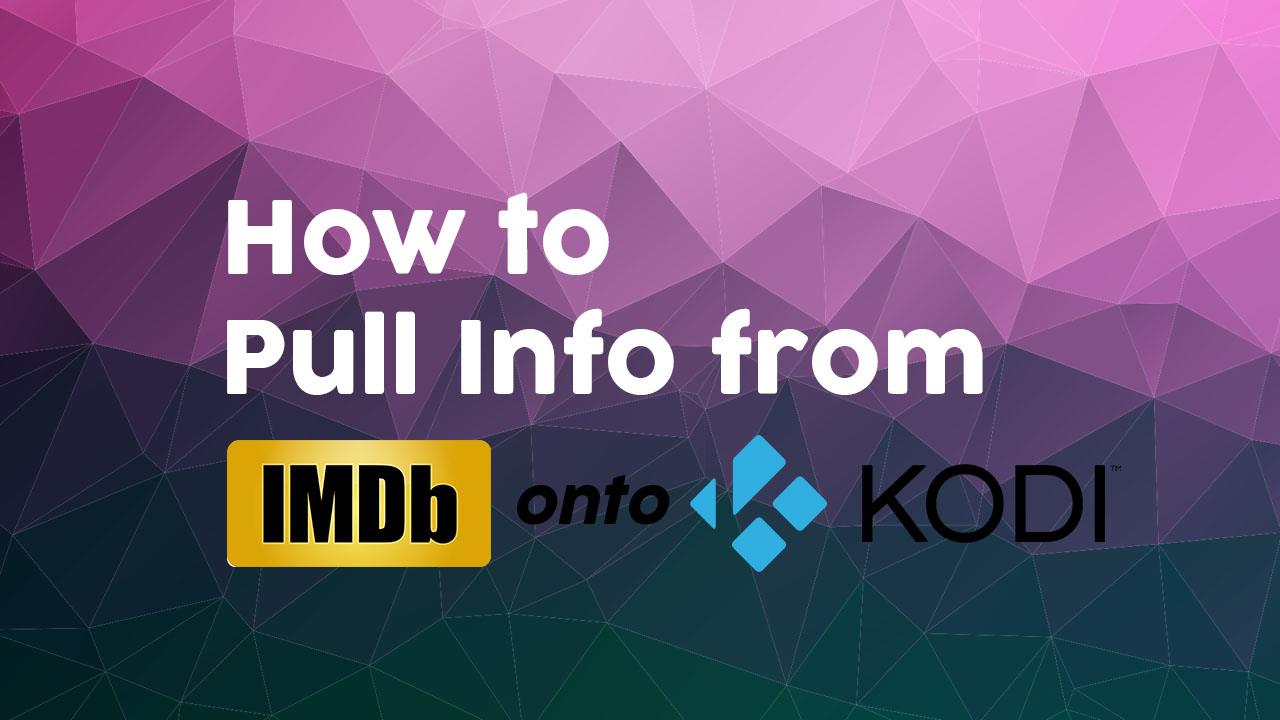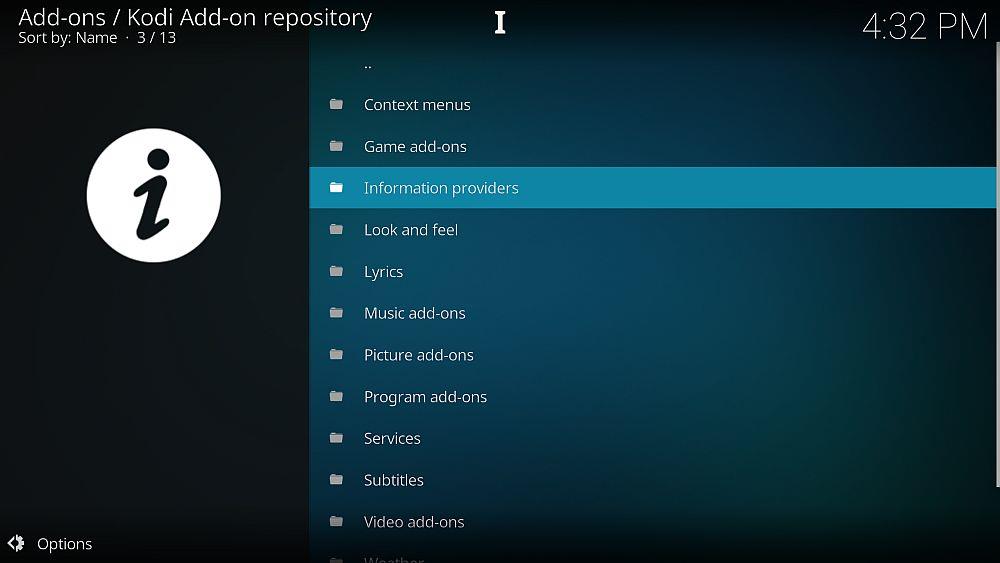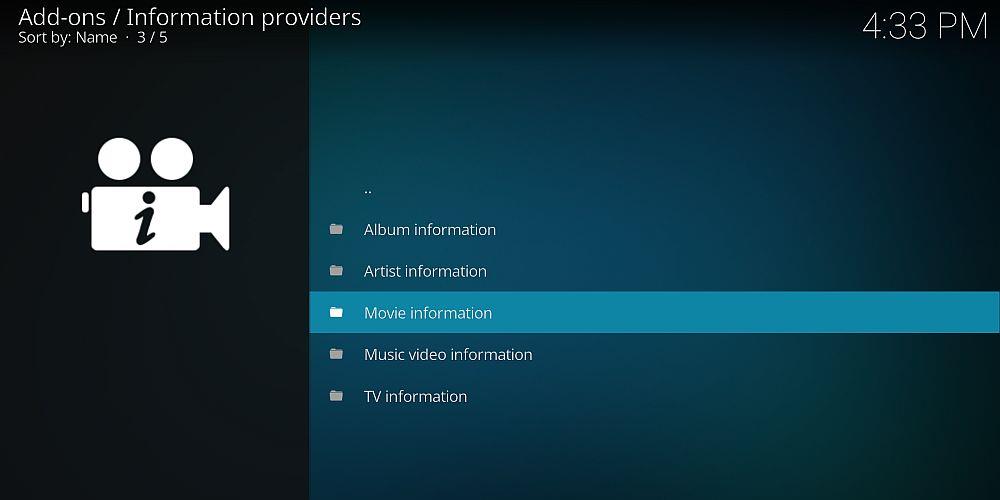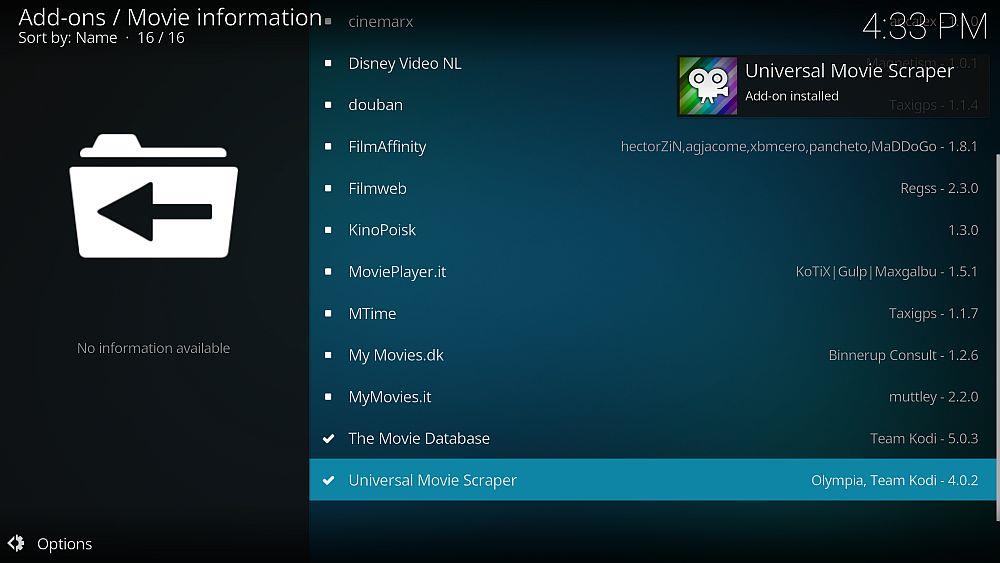Kodi, yayın izlemek için harika bir platform, ancak kabul edelim: resmi olmayan içerik kaynakları hızla dağınık hale gelebilir. Ancak Universal Movie Scraper eklentisiyle, IMBD'den meta verileri çekip koleksiyonunuzu daha kolay görüntüleme için etiketleyebilirsiniz. Aşağıdaki adım adım açıklamalı kılavuzda nasıl başlayacağınızı gösteriyoruz.
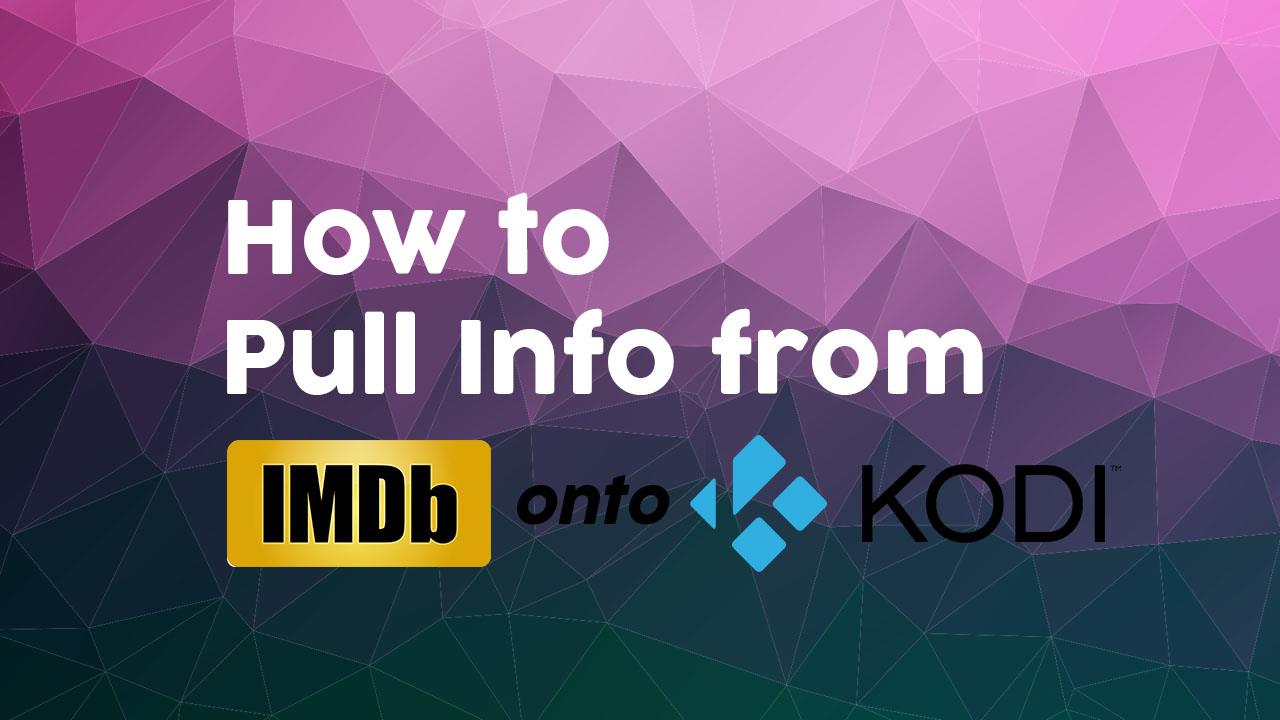
IMDB veya İnternet Film Veritabanı, internetteki en faydalı sitelerden biridir. Sinemanın yakın tarihinde yapılmış neredeyse tüm önemli filmler hakkında bilgi içerir. Tanıdığınız ama adını çıkaramadığınız bir oyuncu varsa veya bir filmin yapımcılığını veya yönetmenliğini kimin yaptığını merak ediyorsanız, IMDB paha biçilmez bir kaynaktır. Ayrıca, farklı filmler için alıntılar, genel bilgiler ve kullanıcı puanları gibi birçok ek içerik de mevcuttur.
IMDB, yalnızca bir web sitesi olarak değil, aynı zamanda kullanışlıdır. Ayrıca koleksiyonunuzdaki filmler hakkında bilgi toplamak ve izlediğiniz filmlerin meta ayrıntılarını doldurmak için de kullanabilirsiniz. Kodi açık kaynaklı medya merkezi yazılımını kullanıyorsanız, IMDB'yi kullanarak kitaplığınız hakkında Kodi'de görüntülenecek bilgileri alabilirsiniz. Aşağıda , IMDB'yi Kodi'de kullanmanıza olanak tanıyan bazı eklentileri inceleyeceğiz .
#1 Dereceli VPN'i edinin
%68 İNDİRİM + 3 Ay ÜCRETSİZ
Kodi'yi Kullanmadan Önce Bir VPN'e İhtiyacınız Var
Eklentileri yüklemeye başlamadan önce, güvenlik konusunu ele almalıyız. Kodi yazılımının kendisi ücretsiz, açık kaynaklı ve kullanımı tamamen yasal olsa da, bazı üçüncü taraf eklentileri yasal açıdan belirsiz bir alanda bulunmaktadır. Bu, güvenli olmayan bir internet bağlantısı üzerinden Kodi eklentilerini kullanmanın riskli olduğu anlamına gelir. İnternet servis sağlayıcınız veya bir kolluk kuvveti çevrimiçi etkinliğinizi kontrol ederse, yasa dışı içerik yayınladığınıza veya indirdiğinize dair kanıt bulabilir ve bu da yasal işlem başlatılmasına veya para cezasına çarptırılmanıza neden olabilir.
NordVPN – Kodi için Kırılmaz Güvenlik

nordvpn.com adresini ziyaret edin
Yasadışı bir içerik akışı yapmasanız bile, İSS'ler ve telif hakkı sahipleri, Kodi trafiğinizi tespit ettiklerinde onu engellemek için ellerinden geleni yapacaklardır. Bu, hız sınırlaması, hizmet kesintileri ve hatta daha da agresif yasal işlemler içerebilir, bu nedenle önleyici tedbirler almak önemlidir. Kodi trafiğinizi gizlemenin en etkili yolu bir VPN kullanmaktır ve tartışmasız en iyi VPN NordVPN'dir .
Yaklaşık on yıldır varlığını sürdürüyor ve yeni güncellemeleri, kullanıcı dostu politikaları ve devasa ağlarına eklenen sürekli yeni sunucularla VPN sektörünü sürekli ileriye taşıyor. Gerçekten de, NordVPN halihazırda 59 ülkede 5.800'den fazla sunucuya sahip ve bu sayı sürekli artıyor. Çoğu sağlayıcı OpenVPN ve IKEv2/IPSec gibi güçlü protokollerle şifreleme sunarken, NordVPN bir adım daha ileri giderek kendi NordLynx protokolünü geliştirdi.
NordLynx, Kodi trafiğinizin üçüncü taraf gözetimini tamamen ortadan kaldırır ve aynı zamanda VPN'ler hakkındaki en büyük şikayet olan yavaşlık sorununu da çözer. NordLynx inanılmaz derecede hızlıdır ve nereden bağlanırsanız bağlanın neredeyse kesintisiz yayın sağlar. Güvenlik konusunda da hiçbir ödün vermez, bu da onu Kodi için mevcut en gelişmiş gizlilik çözümü yapar. Bunlar yetmezmiş gibi, NordVPN'nin sızıntıya dayanıklı sunuculara sahip olduğunu, kill-switch koruması sunduğunu ve şirket politikasına sıfır oturum açmayı dahil ettiğini unutmayın. Aylık Starbucks fiyatından daha düşük bir fiyata hiç de fena değil.
NordVPN incelememizin tamamını okuyun .
Artıları
- ÖZEL TEKLİF: 2 yıllık plan (%70 indirim - aşağıdaki bağlantı)
- Çoğu VPN sunucusunun farklı IP adresleri vardır
- Mükemmel ileri gizlilikle 256 bit AES şifrelemesi
- Tam gizlilik için kayıt tutulmaz ve şifrelenmiş bağlantılar kullanılır
- Müşteri Hizmetleri (7/24 Sohbet).
Eksileri
- Çok az
- Geri ödemelerin işlenmesi 30 gün sürebilir.
EN İYİ VPN KODI: NordVPN'in askeri düzeydeki şifrelemesi ve devasa ağı, tamamen gizlilik içinde sınırsız Kodi yayını sunar. 3 yıllık planda (aylık 3,71 ABD doları) %68'lik büyük bir indirimden yararlanın ve 30 günlük sorunsuz para iade garantisiyle destekleyin.
Universal Movie Scraper'ı Yükleme ve Kullanma
Kazıyıcı, halka açık web sitelerinden bilgi çekip bunları dosyalarınıza düzenli ve düzenli bir şekilde ekleyen bir programdır. Bu durumda, kazıyıcı IMDB ve diğer film veritabanı sitelerinden bilgi toplar ve Kodi kütüphanenizdeki videolara ekler. Bu, herhangi bir filminize tıklayarak oyuncular, ekip, konu özeti ve çok daha fazlası hakkında bilgi görebileceğiniz anlamına gelir. Bu eklenti, bilgileri öncelikle IMDB'den çeker, ancak TMDb, Rotten Tomatoes, Trackt.tv ve diğerlerinden de bilgi toplamak için kullanılabilir.
Universal Movie Scraper'ı yüklemek için:
- Kodi ana sayfanızdan başlayın
- Eklentileri Seçin
- Kutuya benzeyen simgeye tıklayın
- Depodan yükle'yi seçin
- Kodi Eklenti deposunu seçin
- Bilgi sağlayıcılarını seçin
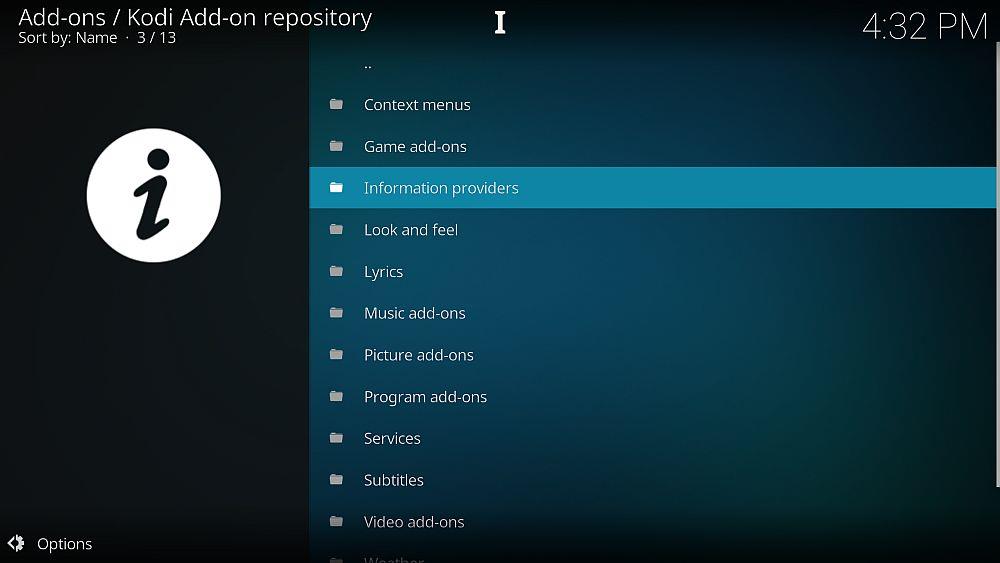
- Film bilgilerini seçin
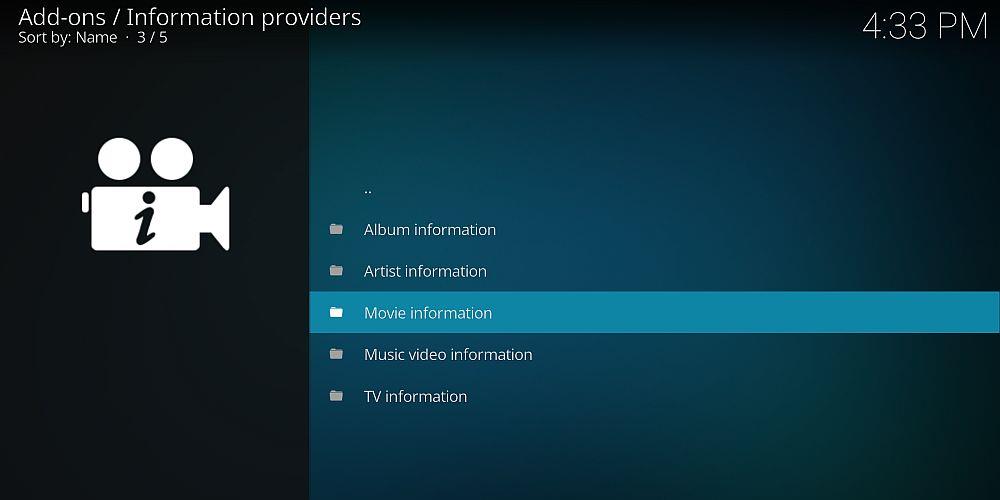
- Universal Movie Scraper'ı bulana kadar aşağı kaydırın ve tıklayın
- Eklentiyi açıklayan bir sayfa açılacaktır. Alttaki menüden yükle'ye tıklayın.
- Bir an bekleyin ve eklenti yüklendiğinde bir bildirim görünecektir
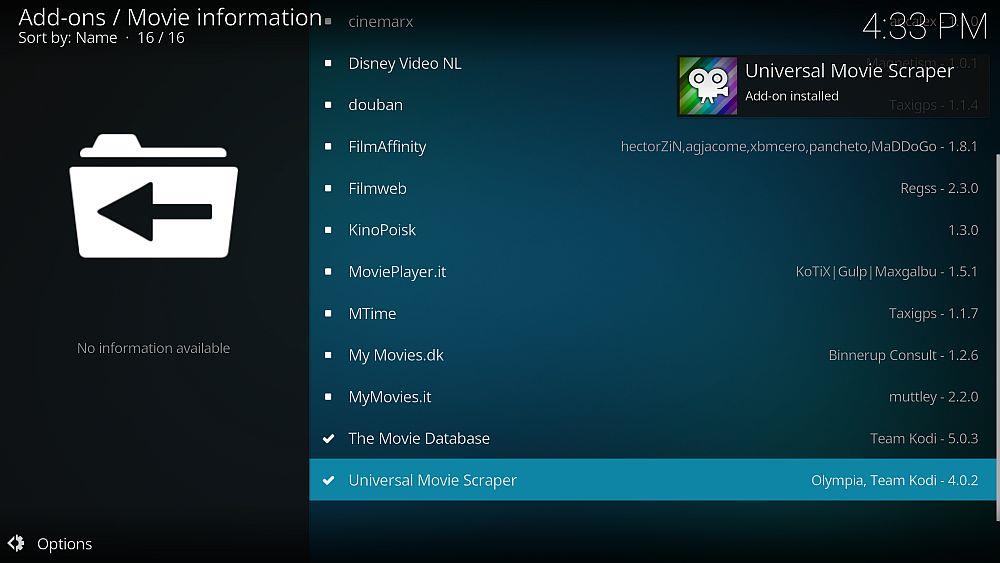
Universal Movie Scraper ayarlarını değiştirmek için simgeye sağ tıklayın ve Ayarlar'ı seçin . Buradan, bilgilerin nereden alınacağını değiştirebilirsiniz. Varsayılan olarak, bilgiler IMDB'den gelir ve biz de bunu istiyoruz. Ancak themoviedb.org gibi başka bir hizmet kullanmak isterseniz, bunu buradan değiştirebilirsiniz.
Kodi kurulumunuza yeni bir medya klasörü eklemek için Filmler'e, ardından Video ekle…'ye gidip sabit diskinizde film dosyalarınızın bulunduğu klasöre gidebilirsiniz. Ardından bir açılır pencere açılacaktır. "Bu dizin şunları içerir:" ifadesini "filmler" olarak değiştirin; aşağıda "Bilgi sağlayıcısını seçin" seçeneği belirecektir. Buradan Universal Movie Scraper'ı seçin, ardından kitaplığınızı bir sonraki yenileyişinizde tüm filmlerinize bilgi ve kapak resmi eklendiğini göreceksiniz.
Bu eklenti etkinleştirildiğinde, film koleksiyonunuzu otomatik olarak tarayacak ve her film hakkında IMDB'den bilgi çekecektir. Sağ üst köşedeki beyaz yazıya bakarak ilerlemeyi kontrol edebilirsiniz.
Artık Filmler bölümünüzü açtığınızda, her bir filminizin posterlerini ve özetlerini göreceksiniz. Bir film adına sağ tıklayın ve "Bilgi"yi seçerek IMDB'den film hakkında daha detaylı bilgi (oyuncu kadrosu, ekip, reyting, stüdyo vb.) görebilirsiniz.
Alternatif – The Confluence Skin
Kodi kurulumunuzda IMDB bilgilerini göstermenin bir başka yolu da video ayrıntıları içeren bir görünüm kullanmaktır. Bir görünüm, temel ayarları, eklentileri veya depoları değiştirmeden Kodi kurulumunuzun görünümünü değiştirir. Bu, Kodi'niz için yeni bir görünüm istediğinizde, önceki ayarlarınızı kaybetmeden görünümleri değiştirebileceğiniz anlamına gelir.

Confluence görünümü, sade tasarımı ve IMDB'den otomatik olarak alınan filmlerle ilgili birçok bilgi sayesinde özellikle sinemaseverler arasında popüler. Confluence, Kodi v16'da varsayılan görünümdü, ancak v17'de değiştirildi. Klasik görünümü tercih ediyor ve filmlerinizin yanında IMDB bilgilerinin görüntülenmesini istiyorsanız, Confluence görünümünü şu şekilde yükleyebilirsiniz:
- Kodi ana sayfanızdan başlayın
- Ayarlara gidin (dişliye benzeyen simge)
- Arayüz ayarlarına gidin
- Sol taraftaki menüden Skin'i seçin
- Eğer v17 kullanıyorsanız, Skin seçeneği Estuary olarak görünecektir . Buraya tıklayın
- Görünüm seçeneklerinin bulunduğu bir açılır pencere görünecektir. Sağ taraftaki Daha fazlasını al... seçeneğine tıklayın.
- Listeyi aşağı kaydırarak Confluence'a gidin ve üzerine tıklayın
- Kurulum başlayacak. Bu işlem bir veya iki dakika sürebilir.
- Bir açılır pencere göründüğünde, değişiklikleri korumak için Evet'i tıklayın
- Kurulum tamamlandığında Kodi'nizin artık eski v16 stiline benzediğini göreceksiniz
Confluence görünümü yüklendiğinde, koleksiyonunuzdaki filmler posterlerinin bir görseliyle temsil edilir. Sol taraftan bir film seçtiğinizde, sağ tarafta oyuncular, özet ve ekip hakkında tüm bilgileri içeren bir panel açılır. Bu sayede IMDB bilgilerine tek bakışta kolayca ulaşabilirsiniz.
Çözüm
İşte IMDB'den Kodi kurulumunuza bilgi aktarmanın üç farklı yolu . Hangisini kullanacağınız, ne kadar bilgi çekmek istediğinize ve film bilgilerinin yanı sıra tüm filmleri de indirip indiremeyeceğinize bağlıdır. Hangisini seçerseniz seçin, Kodi kitaplığınızın güncel, bilgilendirici ve gezinmesi daha kolay kalmasına yardımcı olacaktır.
IMDB'yi kullanmanın başka bir favori yolunuz veya film bilgisi için başka favori tarayıcınız var mı? Yoksa bu eklentileri yüklemekte sorun mu yaşıyorsunuz ve yardıma mı ihtiyacınız var? Öyleyse aşağıdaki yorumlarda bize bildirin!